갤럭시에 설치한 앱 중에서 자주 사용하는 앱은 홈 화면에 등록하게 되며 취향에 맞게 배열해 사용하게 되는데요.
갤럭시를 꾸밀 때 배경화면과 아이콘을 변경해서 분위기를 다르게 할 수 있는데, 앱 아이콘 아래에 나타나는 앱 이름이 지저분하게 느껴질 수도 있습니다.
앱 이름이 없어도 아이콘으로 구분할 수 있기 때문에 이름이 표시되는게 불필요하고 앱 이름이 이쁘지 않거나 영문과 한글이 섞여서 표시되어 통일성이 없을 수도 있는데요.
이렇게 사용자의 취향과 다르게 앱 아이콘의 이름이 표시되는 경우에는 아이콘 이름을 없애거나 변경해서 갤럭시를 꾸밀 수 있습니다.
목차
갤럭시 아이콘 이름 변경 및 이름 없애기
안드로이드 시스템 특성상 앱 아이콘의 이름을 없애거나 변경하는 것은 불가능합니다.
하지만 X Icon Changer 앱을 이용해서 아이콘을 커스터마이징한 후 1×1 위젯 형식으로 홈 화면에 등록해서 사용자의 취향에 맞게 꾸밀 수 있으며 방법은 다음과 같습니다.
X Icon Changer 설치
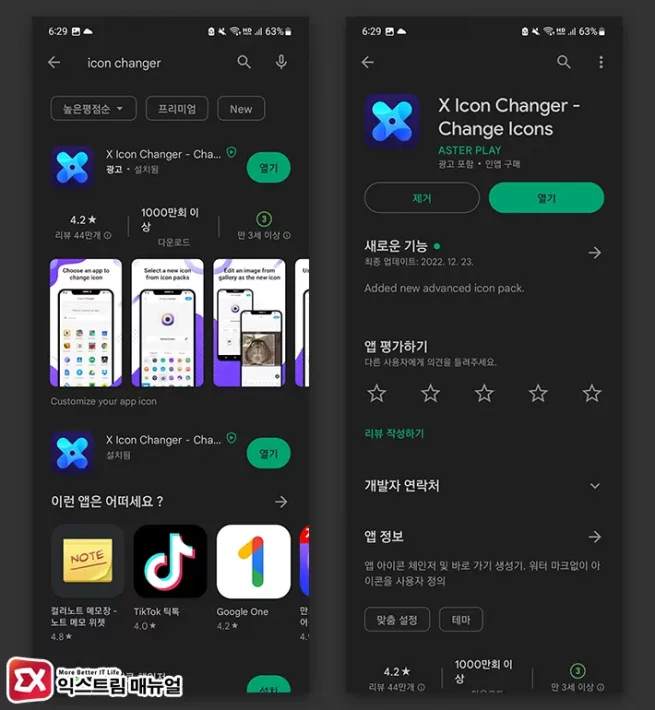
- 구글 플레이스토어를 엽니다.
- 검색창에 X Icon Changer를 검색합니다.
- 검색이 번거롭다면 아래 링크를 통해 설치합니다.
- ASTER PLAY에서 배포하는 앱을 설치합니다.
X Icon Changer 앱은 무료로 사용 가능하지만 아이콘 커스터마이징 설정시 중간중간 광고가 거슬릴 수 있는데요.
아이콘 설정시 비행기 모드로 변경해서 네트워크를 잠시 끊고 설정하면 광고를 안보고 막힘없이 설정이 가능합니다.
X Icon Changer – Change Icons – Google Play 앱
앱 아이콘 체인저 및 바로 가기 생성기. 워터 마크없이 아이콘을 사용자 정의
play.google.com
아이콘 이름 변경, 이름 없애기 설정
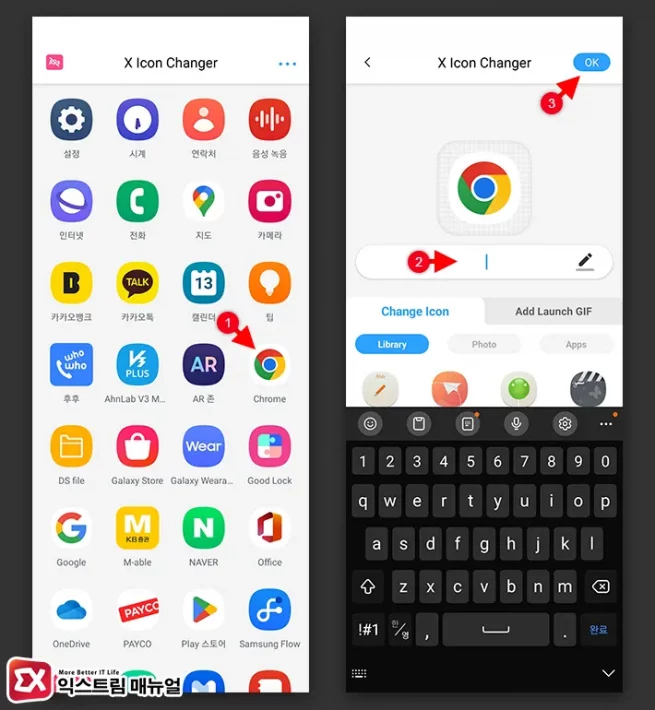
- X Icon Changer를 실행합니다.
- 이름을 변경하거나 이름을 없애고 싶은 앱을 선택합니다.
- 아이콘 하단의 이름 부분을 선택합니다.
- 앱 이름을 사용자가 원하는 이름으로 변경합니다.
- 앱 이름을 없애고 싶다면 스페이스바를 한 번 입력해서 이름을 지정하지 않을 수 있습니다.
- OK 버튼을 눌러 설정을 저장합니다.
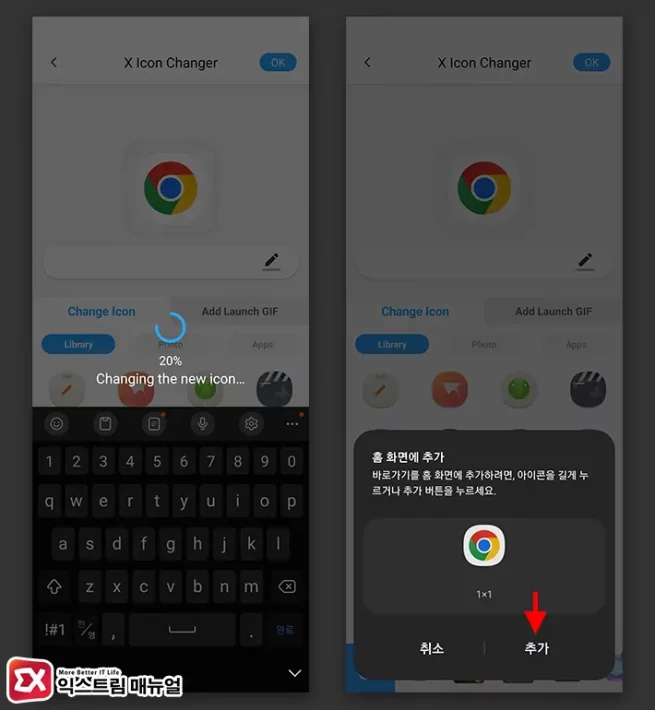
- 변경한 설정이 적용된 아이콘을 홈 화면에 추가합니다.
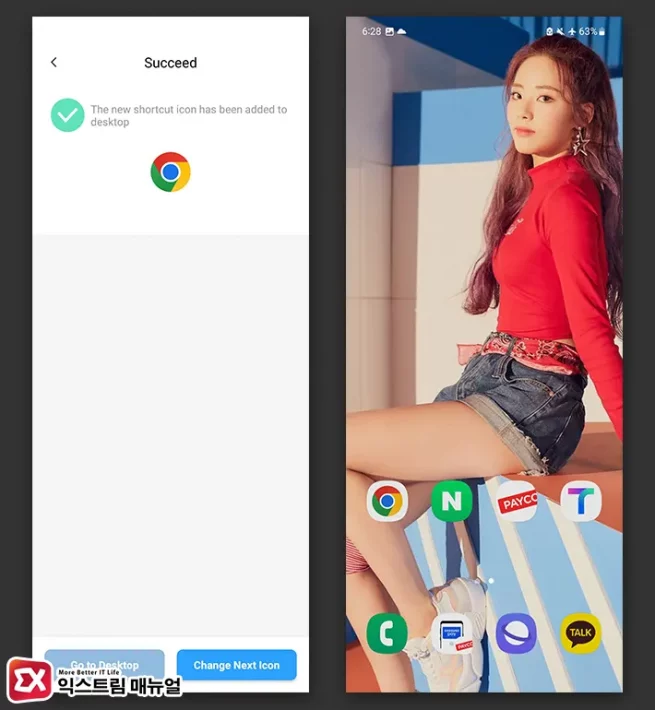
- Succeed 화면이 뜨며 홈 화면에 이름이 변경된 아이콘이 추가된 것을 확인합니다.



